文/dream
时下,很多朋友都喜欢把自己的相片制作成大头贴,然后便是“满山遍野”地贴,手机上、电脑上,甚至还有的朋友用特殊的相纸制作的大头贴粘到衬衫上……很多大头贴都是在商场中专门的机器中拍摄制作的,其实我们自己就可以动手制作,只要有一个摄像头即可制作,下面笔者就向你支个招儿。
首先,将你的摄像头接到电脑上,如果系统没有自动安装其驱动程序,请将其驱动程序安装到系统中,然后打开像QQ或是MSNMessenger这样的聊天程序看摄像头是否可以正常使用了,这些操作完成后就可以着手制作大头贴了。
下载一款名叫“Sticky Photo 2004”的软件并通过简单的几步将其安装到系统中。接下来就可以开始使用软件来实际制作了。
1. 选择大头贴的布局
启动“Sticky Photo 2004”,在打开的页面中单击“现在就开始”按钮,在打开的窗口中根据你的喜好选择一种布局,如果你对布局还不是太了解,可以任选一种布局并单击“下一步”按钮。
2. 选择边框
“Sticky Photo 2004”最有特色的就是边框,可以事先选择一个边框,然后摄像头拍摄照片时将会自动嵌入该边框中。在此一共有十一类分别风格不同的边框,根据你的爱好选择一种,如图1所示。
3. 开始拍照
将摄像头的焦距调整为最合适时,单击“拍照”按钮即可拍摄了,拍摄后的照片将会暂时保存到下面的类似电影胶卷的框中,如图2所示。
当然,你还可以通过图2所示窗口中的边框左右角的两个小三角形来选择合适的边框,选择不同的边框后,再单击“拍照”按钮即可获得不同效果的大头贴了。另外,如果当前摄像头的相关参数不是太理想,可以通过单击“配置摄像头”链接并在弹出的窗口中对摄像头的拍摄参数进行调整。
4. 输出大头贴
拍摄完毕后,你就可以对这些拍摄后的大头贴进行后期处理了,如果你配备了打印机,就可以直接通过“打印”按钮将其直接打印出来,同时,如果你想将它们保存为图片文件,只要单击“保存”按钮即可完成。
结语:有了Sticky Photo 2004,制作大头贴就方便多了,而且它还可以连续拍摄,从而给你提供了可以在多个大头贴中选择一个效果最好的机会,最重要的一点还是它那简单的操作,只要使用鼠标点点即可完成大头贴的制作,并且可以保存为图片文件而方便地在亲朋好友之间互传。如果你手头也有一个摄像头,不妨也用它来做几个大头贴!
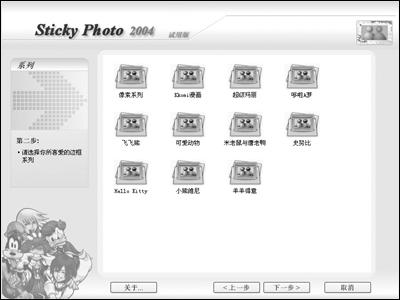
图1 选择边框

图2 拍摄一组大头贴
